Kako da povežem telefon sa Philips televizorom preko Wi-Fi-ja?

Moderni modeli pametnih telefona i televizora opremljeni su raznim funkcijama. Svaki od ova dva uređaja je jedinstven i nezamenljiv u svakodnevnom životu. Telefon pomaže svom korisniku da obezbedi sve što mu je potrebno u pokretu: komunikaciju, internet, kameru, video snimanje i druge korisne programe. Televizor vam takođe omogućava da ulepšate svoje slobodno vreme ili pružite posmatraču važne informacije na širokom ekranu.
Nažalost, nisu svi vlasnici svesni da pametni telefon i televizor mogu da rade u tandemu i da je prilično lako sinhronizovati njihov rad. Ovaj članak će vam pokazati kako da sinhronizujete svoj Philips telefon i TV koristeći Wi-Fi.

Kada je to potrebno?
Povezivanje telefona sa televizorom pruža mogućnost korišćenja svih opcija pametnog telefona u širokom formatu. Kada ova dva uređaja komuniciraju jedan sa drugim, sledeće radnje postaju dostupne:
- pregled datoteka sačuvanih u memoriji telefona na TV ekranu;
- pokretanje aplikacija i igara dostupnih na pametnom telefonu;
- masovno pregledavanje potrebnih informacija na Internetu;
- kreiranje prezentacija.
Pored toga, telefon može biti odlična zamena za daljinski upravljač koji je pokvaren i ne može se popraviti u bliskoj budućnosti.
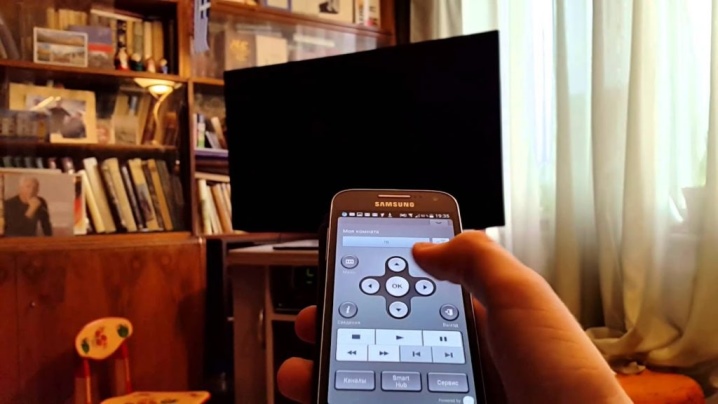
Metode povezivanja
Postoji nekoliko bežičnih metoda koje olakšavaju povezivanje telefona sa Philips televizorom.
Wi-Fi Direct
Povezivanje telefona sa Smart TV-om preko Wi-Fi Direct-a smatra se jednom od najpraktičnijih opcija za sinhronizaciju dva uređaja. vrši se izvođenjem sledećih uzastopnih manipulacija:
- otvorite podešavanja telefona i izaberite bežičnu vezu;
- aktivirati Wi-Fi Direct;
- otvorite TV meni i povežite funkciju Vi-Fi Direct;
- nakon skeniranja, na ekranu će se prikazati lista uređaja sa kojih treba da izaberete svoj pametni telefon;
- nakon što se na ekranu telefona pojavi zahtev za povezivanje, potvrdite ga.
Nakon izvršenja gore navedenih radnji, veza će se uspostaviti, zbog čega će se slika sa pametnog telefona pojaviti na TV ekranu.


Miracast
Takođe možete da kontrolišete TV sa ekrana telefona zahvaljujući Miracast funkciji. Da biste implementirali ovu vrstu veze, morate:
- aktivirajte Miracast u podešavanjima pametnog telefona;
- izvršite iste radnje u TV meniju.
Nakon toga, veza će biti uspostavljena.


ЈуТјуб
YouTube takođe omogućava da dva uređaja rade zajedno. Da biste to uradili, sledite uputstva u nastavku:
- pokrenite aplikaciju IouTube na svom pametnom telefonu i idite na podešavanja;
- omogućite opciju Gledaj na TV-u (ako su podešavanja uspešno obavljena, biće prikazano uputstvo koje opisuje dalje radnje korisnika);
- pokrenuti YouTube na TV-u;
- otvorite karticu "Podešavanja" i podesite "Ručni režim";
- unesite kod koji se pojavljuje u polju pametnog telefona i kliknite na "Dodaj";
- među pronađenim uređajima izaberite model svog TV-a i potvrdite saglasnost za emitovanje.
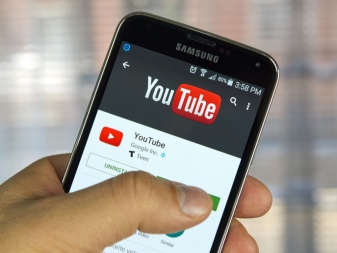
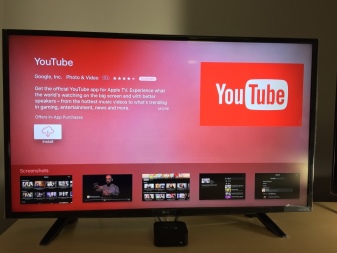
Medijski server
Pre nego što povežete svoj pametni telefon sa televizorom marke Philips na ovaj način, trebalo bi da proverite da li su oba uređaja povezana na istu mrežu i da li podržavaju DLNA ili Miracast tehnologiju. Zatim, trebalo bi da se pridržavate određenog redosleda radnji:
- preuzmite DLNA server na svoj pametni telefon;
- dodajte novi server u meni programa;
- u liniji koja se pojavi unesite oznaku Vi-Fi;
- idite na odeljak „Root“ i izaberite fasciklu koju želite da vidite;
- sačuvati preduzete radnje;
- pronađite medijski server koji se pojavio u početnom meniju;
- pritisnite "Start" da biste ga pokrenuli;
- idite na "Video" u podešavanjima TV-a;
- pronađite traženi server i izaberite ga (na ekranu će se prikazati fascikle koje su dostupne za pregled, a zatim pokrenite potrebnu datoteku).

Ostali programi
Moguće je povezati pametni telefon sa televizorom i zahvaljujući specijalnim aplikacijama koje rade na principu Mirroring, odnosno slika sa pametnog telefona se presnimava na široki ekran televizora.
U našem slučaju, to su:
- Philips MyRemote - program dizajniran da kontroliše vaš Philips Smart LED TV bez daljinskog upravljača;
- MirrorOP, iMediaShare - poseban program sa jasnim i praktičnim interfejsom, iskačućim savetima omogućavaju povezivanje uređaja za nekoliko sekundi.
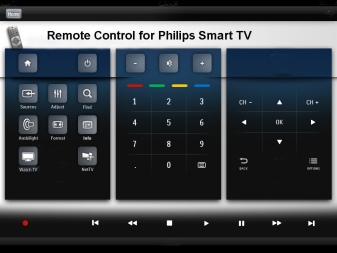
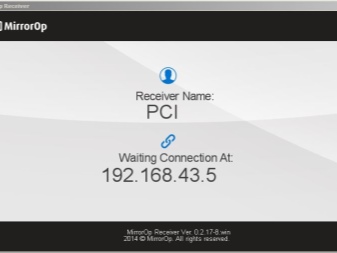
Preporuke menadžmenta
Nakon što pregledate gornje informacije, možete se uveriti da je uparivanje telefona i Philips TV-a veoma jednostavno i da ne oduzima mnogo vremena. Međutim, pre nego što započnete kontrolu, morate se uveriti da:
- televizor pripada kategoriji Smart TV;
- kontrolni telefon je potpuno napunjen.
U nastavku pogledajte kako da povežete telefon sa Philips TV-om preko Wi-Fi mreže.













Komentar je uspešno poslat.